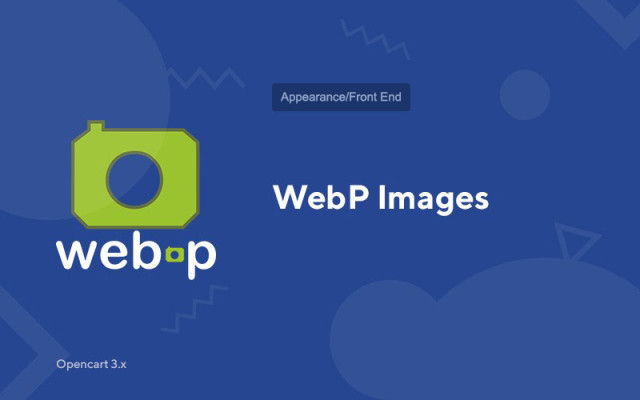Imagens WebP para Opencart 3
Price in reward points: 5
Este módulo substitui a extensão de suas fotos no catálogo de produtos de JPG, PNG e GIF para um novo formato otimizado do Google - WEBP.
Muitas vezes, o próprio teste de velocidade de carregamento do site PageSpeed Insights escreve que é necessário ter todas as fotos do site na extensão Webp.
Depois de instalar o módulo, você obtém:
- Redimensionamento automático de todas as imagens do site em Webp.
- Melhoria nos indicadores de SEO e velocidade de carregamento do site
- Se o seu usuário vier de um navegador antigo, o local Webp mostrará a imagem antiga para ele
- Redução significativa no peso da página, onde há fotos de produtos
- Compatibilidade para este complemento com o popular módulo de sobreposição de marca d'água do iSense
Existem 2 tipos de instalação: "Instalando extensões" se o arquivo do módulo for um arquivo finalizado em ocmod.zip ou "Via FTP (gerenciador de arquivos)" quando for um arquivo simples com arquivos.
Instalando o Ocmod
- 1 Baixe o arquivo do módulo . Os complementos pagos podem ser baixados em sua conta somente após o pagamento.
- 2 No painel de administração do seu site, vá em "Extensões" -> "Instalar extensões" ou "Módulos" -> "Instalar modificadores" e clique no botão "Carregar" ;
- 3 Selecione o arquivo baixado e clique em "Continuar" , aguarde a inscrição - "Instalado com sucesso" ;
- 4 Em seguida, vá para "Gerenciador de complementos" ou "Modificadores" e clique no botão "Atualizar" (azul, no canto superior direito). E também emita direitos de administrador para o módulo (abaixo está escrito como fazer isso).
Instalação via FTP
- 1 Baixe o arquivo do módulo . Os complementos pagos podem ser baixados em sua conta somente após o pagamento;
- 2 Faça upload de arquivos por meio do gerenciador de arquivos para a raiz do site . Como regra, o arquivo contém arquivos para diferentes versões do PHP e versão OC (você precisa escolher sua opção corretamente);
- 3 Em seguida, vá para "Gerenciador de complementos" ou "Modificadores" e clique no botão "Atualizar" (azul, no canto superior direito). E também emita direitos de administrador para o módulo (abaixo está escrito como fazer isso).
Depois de instalar qualquer módulo, vá para a seção "Sistema" -> "Grupos de usuários" -> "Administrador", desmarque todas as caixas de seleção e coloque-as de volta clicando no botão "Selecionar tudo" nos campos de exibição e alteração.
Tags: Opencart 3.0, OcStore 3.0